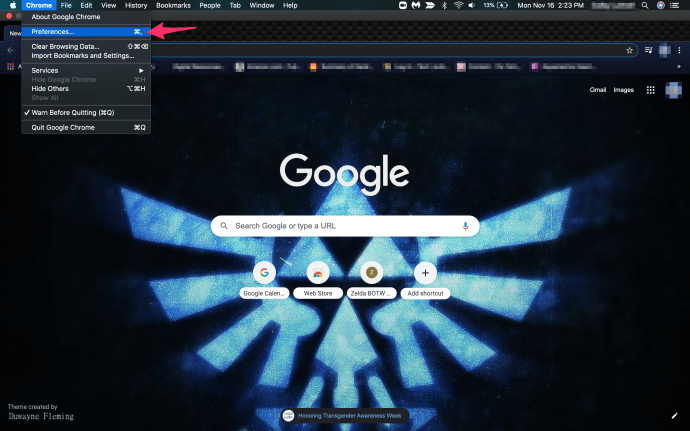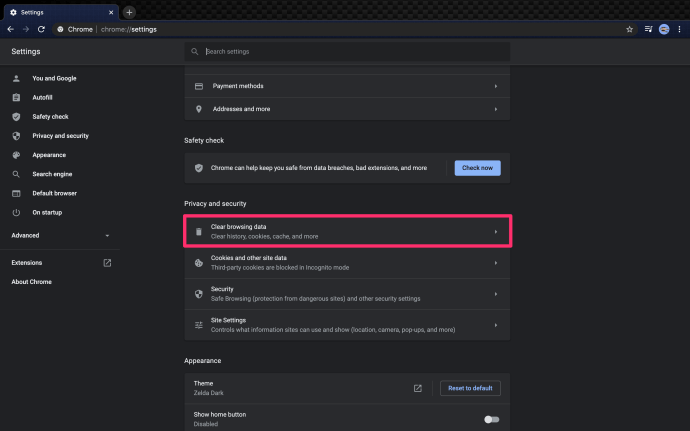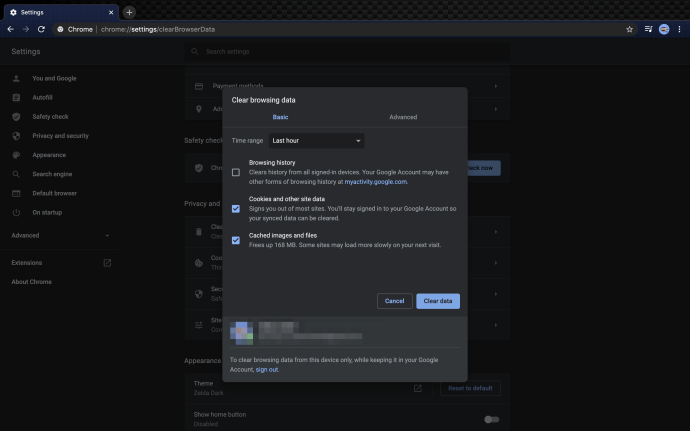Disney Plus는 불과 몇 달 밖에 되지 않은 스트리밍 서비스입니다. 이를 염두에두고 완벽하다고 기대할 수는 없습니다. 버퍼링 문제와 같이 사용자가 보고한 몇 가지 일반적인 Disney Plus 문제가 있습니다.

우리의 조언은 문제를 해결할 수 있도록 Disney Plus에서 재생 문제가 있는 이유를 파악하는 데 도움이 될 것입니다. 그 중 일부는 하드웨어와 관련되어 있지만 대부분은 소프트웨어와 관련되어 있습니다.
인터넷 연결로 시작
먼저 인터넷 연결을 확인하고 안정적인지 확인하십시오. 가능하면 Wi-Fi 대신 케이블 연결을 시도할 수 있습니다. 그렇게 하면 최상의 신호를 얻을 수 있습니다.

Disney Plus에서 권장하는 공식 인터넷 속도는 콘텐츠를 고화질(720p 또는 1080p)로 스트리밍하려는 경우 5.0Mbps이고 4k Ultra HD로 스트리밍하려는 경우 25Mbps입니다. 이것은 최소한의 값이며 최상의 성능을 위해서는 더 빠른 속도가 필요합니다.
인터넷이 정상 수준이라면 디즈니의 권장 인터넷 속도면 충분합니다. 연결을 깔끔하게 정리하는 것도 현명한 방법입니다. 즉, 다른 장치를 연결하지 않고 스트리밍에만 사용합니다. 인터넷 연결을 확인하려면 속도 테스트 웹사이트를 사용하여 다운로드 및 업로드 속도를 확인할 수 있습니다.

인터넷에 문제가 없다면 아래의 다른 수정 사항을 살펴보십시오. 인터넷 속도가 너무 느리면 ISP에 패키지 업그레이드에 대해 문의하거나 더 나은 ISP로 전환하십시오.
소프트웨어가 업데이트되었는지 확인
소프트웨어 문제의 가장 일반적인 원인 중 하나는 오래된 소프트웨어입니다. Android 또는 iOS 기기용 Disney Plus 앱의 최신 버전을 사용하고 있는지 확인하십시오.
장치에서 링크를 누르고 업데이트를 선택하기만 하면 됩니다. 앱을 삭제한 다음 공식 앱 스토어에서 다시 다운로드할 수도 있습니다.
응용 프로그램을 삭제하고 다시 설치하려면 다음 단계를 따르세요.
- 장치에서 Disney Plus 앱을 삭제합니다.
- 장치를 껐다가 다시 켜십시오(다시 시작).
- 공식 앱 스토어를 방문하여 최신 버전의 Disney Plus를 다운로드하여 설치하세요.

또한 스트리밍 장치가 최신 OS 버전에서 실행되고 있는지 확인하십시오. 아마도 시스템 탭 아래에서 장치의 설정을 확인하십시오. 경로는 장치 유형에 따라 다를 수 있습니다.
하드웨어 확인
하드웨어도 매우 중요합니다. 믿거 나 말거나 Disney Plus는 최고의 스트리밍 경험을 위해 케이블을 권장합니다. 스마트 TV, Roku, Fire TV 등을 사용하는 경우 다음 케이블을 사용해야 합니다. HDCP 2.2.
이 케이블은 특히 UHD 스트리밍에서 버퍼링 없이 고품질의 고속 스트리밍을 제공합니다. 장치가 이러한 케이블과 호환되는지 확인하십시오.
당연히 Disney Plus를 지원하는 기기만 사용해야 합니다. 그렇지 않으면 이 스트리밍 플랫폼을 사용할 수도 없습니다.
모든 것을 다시 시작해 보세요
이전의 안정적인 다시 시작을 시도할 수도 있습니다. 어떤 사람들은 이것을 전원 주기라고 부릅니다. 이것은 모든 것을 껐다가 다시 켤 때입니다. 모든 것에는 스트리밍 장치, 모뎀 및 라우터가 포함됩니다. 다음을 수행합니다.
- 모뎀과 라우터로 시작하십시오. 전원 버튼을 눌러 끄거나 전원에서 플러그를 뽑습니다.
- 그런 다음 사용 중인 스트리밍 장치(TV, 태블릿, 컴퓨터 등)를 끕니다.
- 잠시 후 모뎀과 라우터를 다시 켭니다.
- 스트리밍 장치를 켭니다.
이 전원 주기는 버퍼링을 포함하여 많은 재생 문제를 해결할 수 있습니다. 스트리밍 장치에서 Disney Plus를 다시 실행하고 문제가 여전히 존재하는지 확인하십시오.
쿠키 및 캐시된 데이터 지우기
브라우저를 사용할 때마다 일부 데이터는 캐시로 저장되며 웹사이트 쿠키도 마찬가지입니다. 그러나 때때로 이것은 특히 잠시 동안 캐시를 지우지 않은 경우 브라우저에 과부하를 줄 수 있습니다. 브라우저마다 단계가 다르므로 공식 지원 페이지에서 지침을 확인하세요.
본질적으로 단계는 다음과 같습니다.
- 브라우저를 실행합니다.
- 이동 옵션 또는 설정 또는 환경 설정.
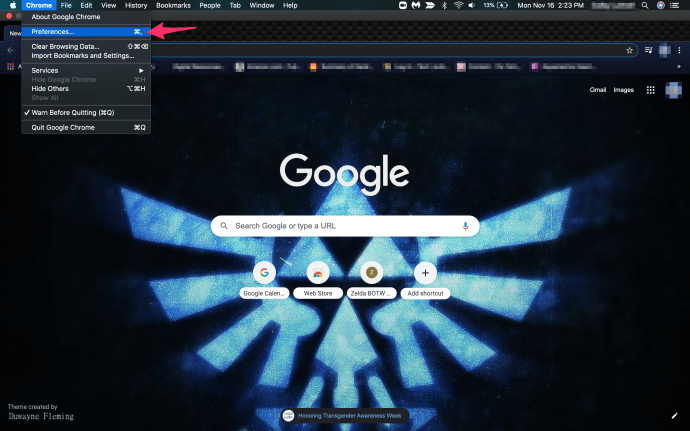
- 선택하다 역사 또는 은둔 그리고 찾아검색 데이터를 삭제할 수 있는 곳입니다.
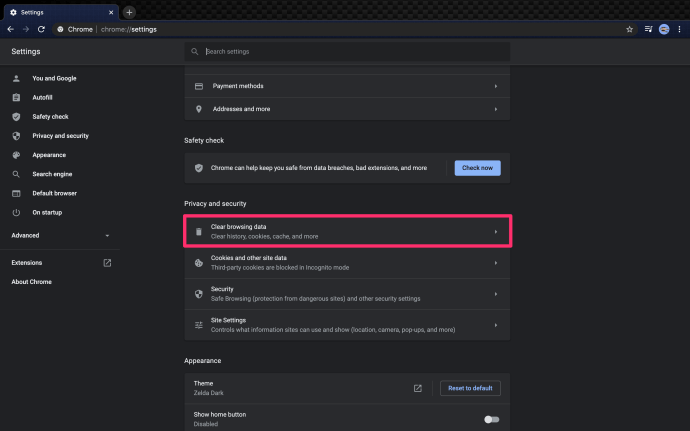
- 마지막으로 최근 기록, 캐시 및 데이터를 지웁니다. 모두 선택하고 제거하십시오.
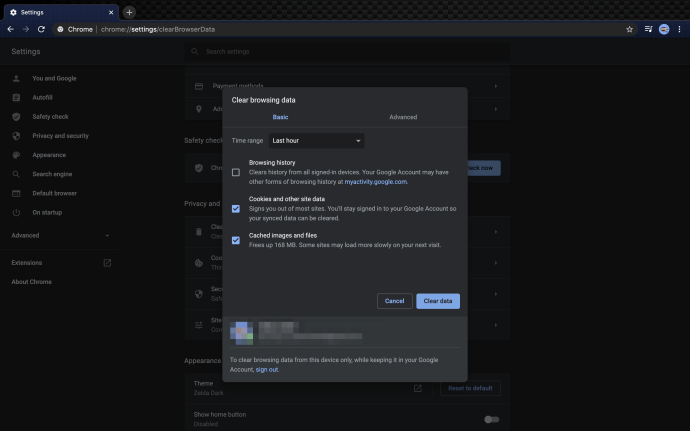
Android 태블릿 및 휴대폰에서도 설정에 액세스하고 앱을 찾은 다음 저장 공간을 사용하여 이 작업을 수행할 수 있습니다. 여기에서 Disney Plus를 포함한 모든 앱의 캐시와 데이터를 지울 수 있습니다.

자주 묻는 질문
즐길 수 없는 서비스에 비용을 지불하는 것은 매우 실망스러운 일입니다. 여전히 질문이 있는 경우 여기에 더 많은 답변이 있습니다!
인터넷 연결이 좋지 않습니다. 내가 무엇을 더 할 수 있습니까?
불행히도 일부 지역은 인터넷 연결이 잘 되지 않습니다. 인터넷 속도가 느리면 스트리밍을 통해 Disney+를 즐길 수 없을 것입니다. 그러나 다행히 해결 방법이 있습니다. Disney+를 사용하면 콘텐츠를 다운로드하여 나중에 오프라인에서 볼 수 있습니다.
이 해결 방법은 연결 속도가 더 빠른 동안 모바일 장치에서 다운로드하거나 연결 속도가 느린(시간이 조금 걸릴 수 있음) 콘텐츠를 다운로드할 수 있기 때문에 유용합니다. 콘텐츠를 다운로드하면 모든 스트리밍 장치에서 볼 수 있습니다.
좋아하는 프로그램과 영화를 다운로드하려면 보고 싶은 것을 선택하기만 하면 됩니다. 다운로드 아이콘(아래에 선이 있는 화살표)을 탭합니다. 다운로드될 때까지 기다리세요. 그런 다음 원하는 대로 스트리밍하십시오.
모든 것을 시도했지만 여전히 버퍼링 중입니다. 내가 무엇을 더 할 수 있습니까?
연결 상태가 양호하고 응용 프로그램이 제대로 작동한다고 가정하면 여전히 문제가 발생할 수 있습니다. 다른 장치에서 스트리밍을 시도하는 것이 좋습니다. 예를 들어 Xbox에서는 제대로 작동하지만 PC에서는 작동하지 않는 경우 장치 관련 문제가 있는 것입니다. 그러나 모든 장치가 Disney+를 버퍼링하는 경우 스트리밍 서비스에 문제가 있을 수 있습니다.
Disney 측의 문제가 아닌지 확인하려면 DownDetector 웹 사이트를 확인하십시오. '디즈니 플러스'를 입력하고 엔터를 누릅니다. 보고된 중단이 있는지 검토합니다. 다른 사용자의 불만 사항을 읽을 수도 있습니다. 업데이트된 문제 보고서가 있다고 가정하면 불행히도 기다려야 합니다. Disney+의 개발자는 이 문제를 인지하고 해결하기 위해 노력하고 있을 가능성이 큽니다.
인내심을 가지고
때로는 약간의 인내가 큰 도움이 됩니다. Disney Plus는 아직 새롭기 때문에 때때로 서비스에 과부하가 걸릴 수 있습니다. 사용자가 많고 서버가 때때로 너무 바빠서 버퍼링 및 기타 재생 문제가 발생할 수 있습니다.
위에서 언급한 모든 단계를 수행했지만 콘텐츠가 여전히 버퍼링되는 경우 최종 수단으로 공식 Disney Plus 고객 지원에 문의할 수 있습니다.
문제 없다? 이제 Disney Plus의 스트리밍 환경이 원활합니까? 의견 섹션에서 알려주십시오.